Photoshop biedt krachtige hulpmiddelen om ongewenste vlekken uit je afbeeldingen te verwijderen. Als je wilt weten hoe het gereedschap voor het verwijderen van oneffenheden werkt, heb ik de belangrijkste stappen voor je samengevat. Of het nu gaat om afleidende objecten, kleine foutjes of grootschaliger retoucheren, met de juiste technieken kun je je afbeeldingen aanzienlijk verbeteren.
Belangrijkste bevindingen
- Oneffenheden kunnen efficiënt worden verwijderd met het gereedschap Markeerstift verwijderen.
- Het aanpassen van de penseelgrootte is cruciaal voor nauwkeurig werk.
- Photoshop past automatisch de omliggende pixels aan om naadloze overgangen te creëren.
Stap-voor-stap handleiding
Leg eerst de basis voor je retouche met de juiste voorbereiding. Ik raad aan de basisinstellingen van je afbeelding te optimaliseren voordat je afleidende elementen verwijdert.
In dit voorbeeld gebruiken we een afbeelding van kitesurfers. Begin met het aanpassen van de belichting. Verlaag de hooglichten en verhoog de schaduwen om meer details in de afbeelding te benadrukken. Je kunt ook de helderheid en het dynamisch bereik vergroten om de kleuren levendiger te maken.
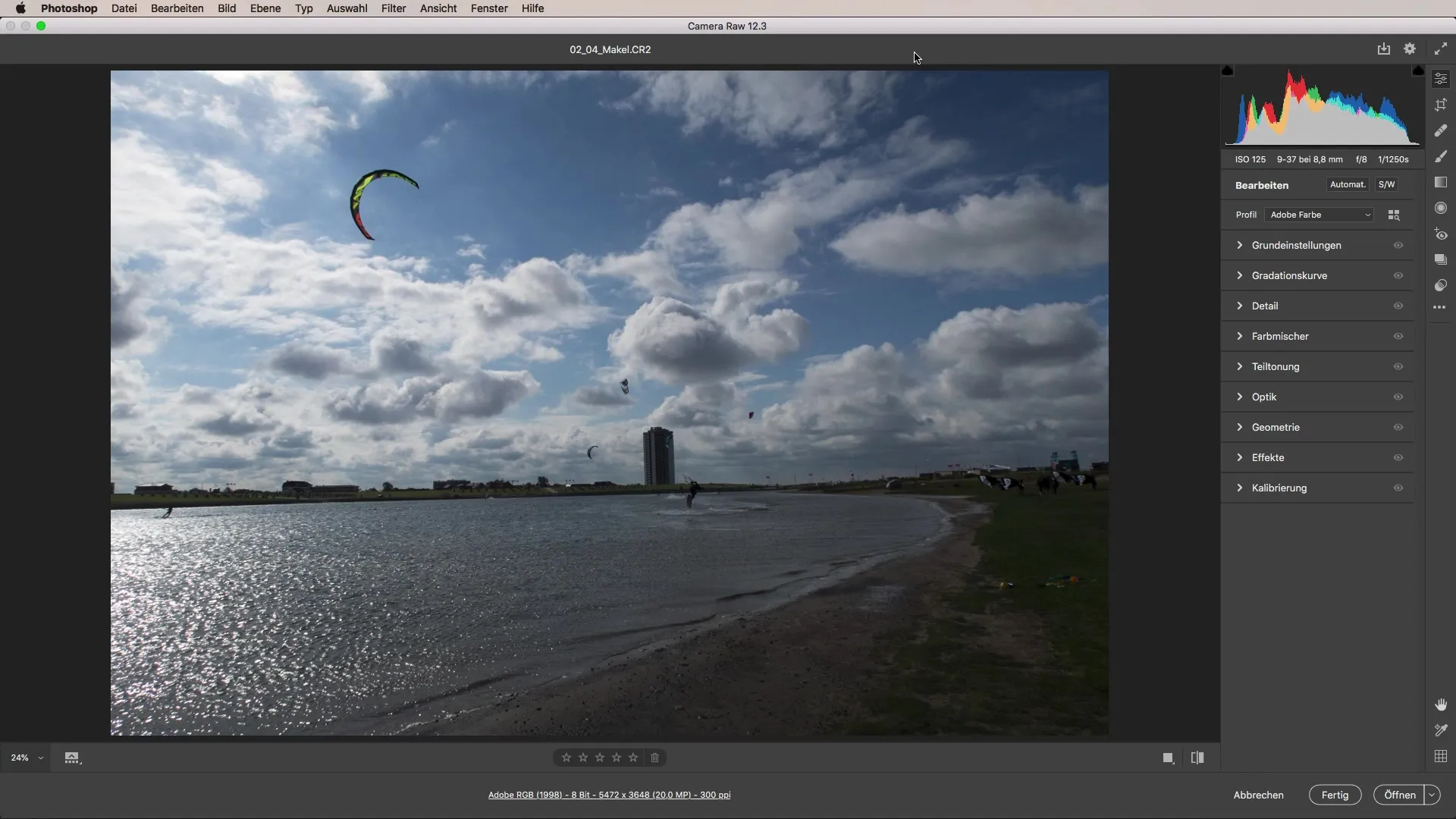
Een andere stap is het verbeteren van de uitlijning als de horizon scheef staat. Gebruik het bijsnijdgereedschap om de horizonlijn snel te corrigeren. Dubbelklik op het gereedschap rechte uitlijning en Photoshop zal automatisch de onjuiste gebieden aanpassen.
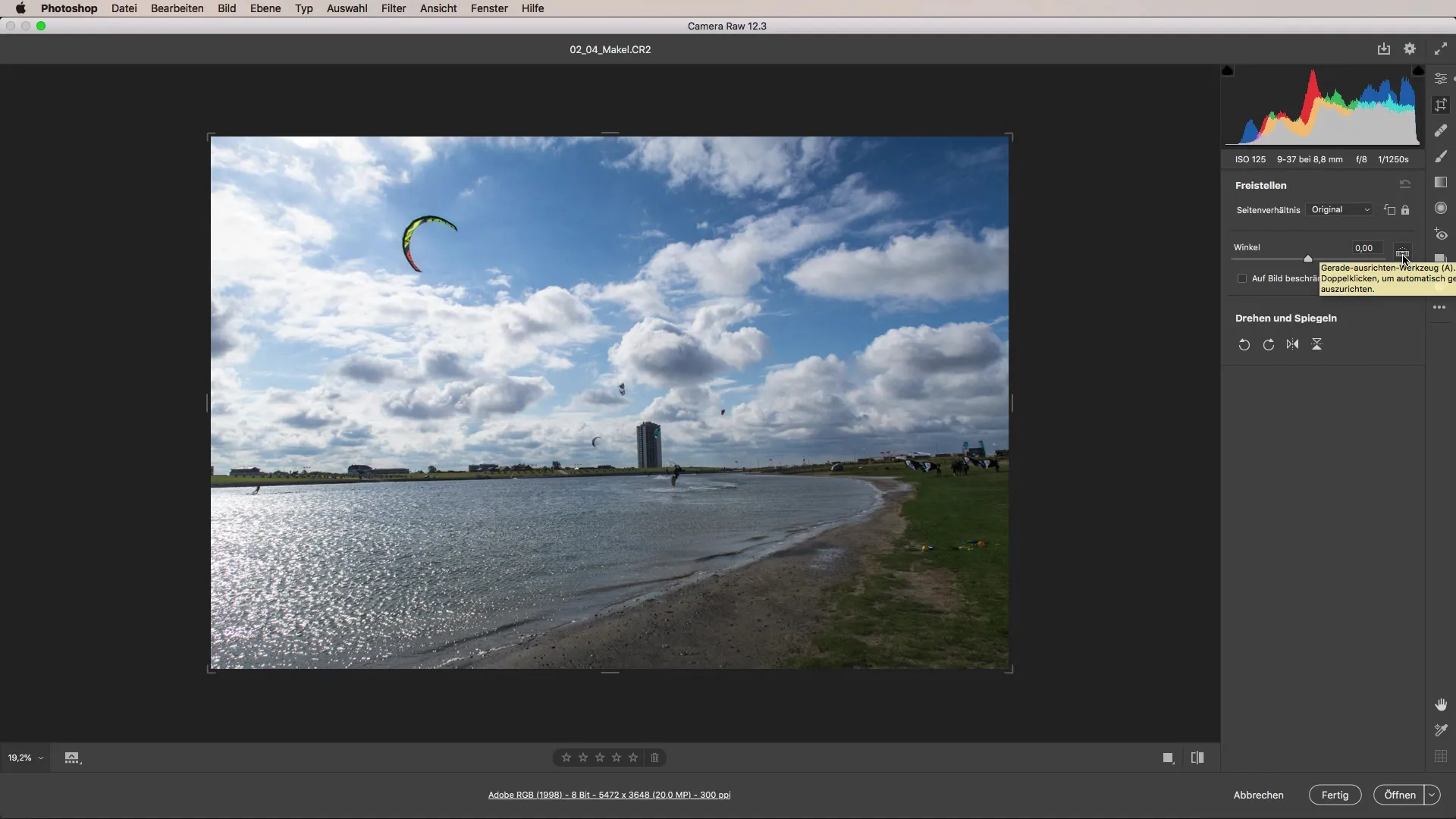
Roep vervolgens het gereedschap "Vlekken verwijderen" op. Hier zie je een penseel met blauwe en witte randen die je kunt aanpassen. Het is belangrijk om de grootte van het penseel en de hardheid van je gereedschap te bepalen. Stel de ondoorzichtigheid in op 100% zodat de vlekken volledig worden verwijderd en selecteer een zachte rand om vloeiende overgangen te creëren.
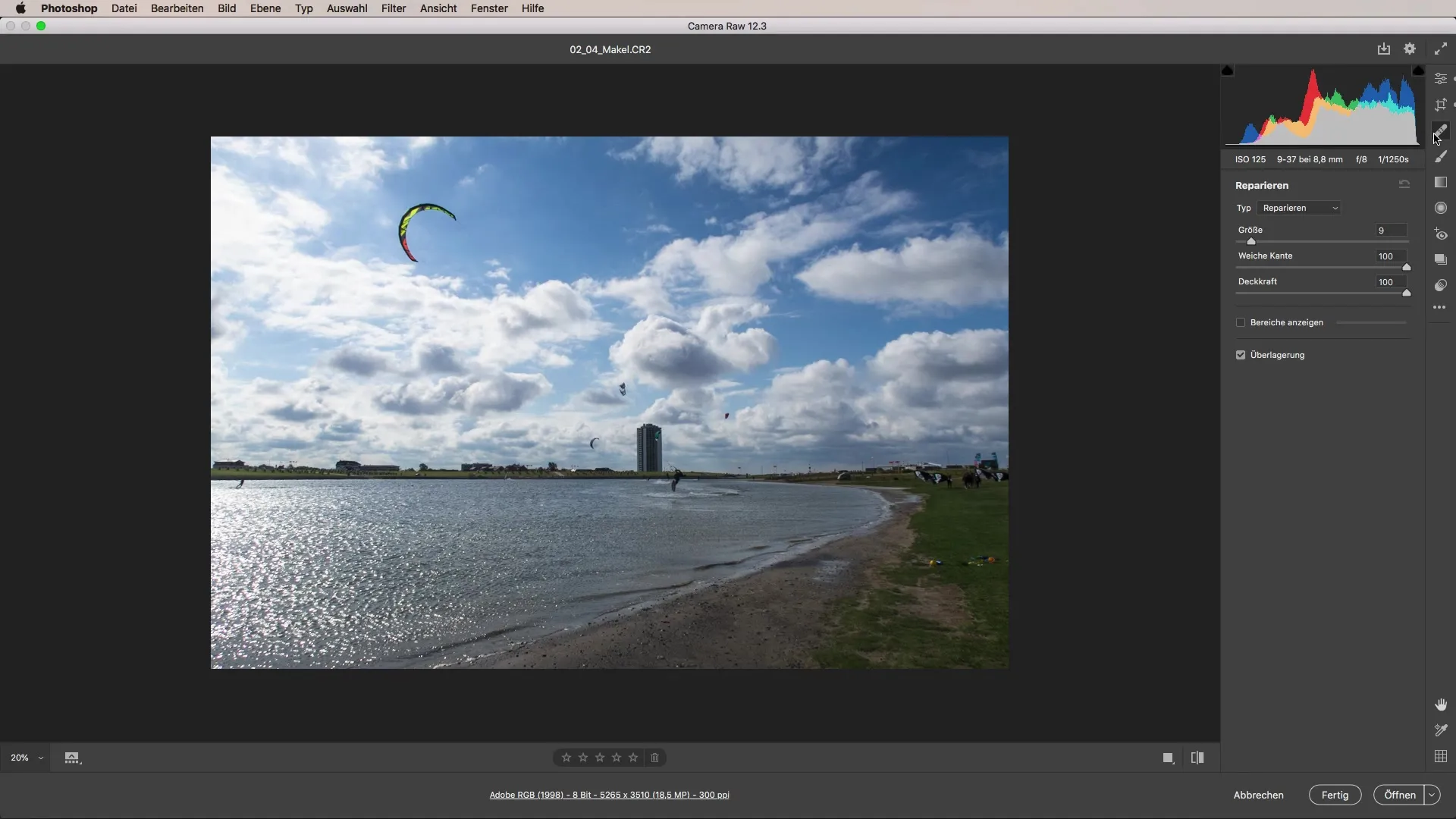
Nu ben je klaar om afleidende objecten te verwijderen. In onze afbeelding zijn de drie vliegers bijvoorbeeld storend. Pas dus de grootte van het penseel aan zodat het goed past in het gebied dat je verwijdert. Klik dan op het relevante gebied en Photoshop zal beginnen met het verwijderen van de oneffenheden. Heb geduld terwijl het programma de omgeving analyseert.
Als het resultaat niet naar wens is, kun je altijd de kleine selectiecirkel verplaatsen om een geschikter gebied te selecteren. Deze stap is cruciaal om ervoor te zorgen dat de retouchering er natuurlijk uitziet. Meestal vind je wel een geschikte vervanging in de buurt.
Ga verder met de volgende vlieger en ga weer op dezelfde manier te werk. Pas indien nodig de grootte van het penseel aan voor een betere dekking en proportionaliteit.
Volg hetzelfde principe voor andere verstoringen, zoals het speeltje in het gras. Pas de grootte van het penseel aan de storing aan, klik erop en laat Photoshop het werk doen.
Als je tevreden bent met de retouchering, kun je andere kleinere details in het midden of rond de wereld aanpassen. Photoshop heeft opmerkelijke vooruitgang geboekt in de nieuwste versie. Je zult versteld staan hoe goed het programma zelfs moeilijke taken uitvoert en voor een harmonieuze beeldcompositie zorgt.
Samenvatting - Oneffenheden verwijderen met onze stap-voor-stap gids in Camera Raw
Vlekken verwijderen in Photoshop kan eenvoudig en effectief zijn als je de juiste instellingen en gereedschappen gebruikt. Met het gereedschap Vlekken verwijderen en een beetje geduld kun je indrukwekkende resultaten bereiken die je foto's zullen verbeteren.
Veelgestelde vragen
Hoe kan ik de grootte van de Remove Marker brush aanpassen?Je kunt de grootte van de brush aanpassen via de instellingen in het gereedschapmenu.
Wat gebeurt er als het verwijderen van vlekken er niet goed uitziet? Je kunt de selectiecirkel verplaatsen om de bron aan te passen voor een beter resultaat.
Is er een manier om het effect ongedaan te maken?Ja, afhankelijk van de versie van Photoshop kun je gewoon de laatste stap ongedaan maken of selectief de verandering in het logboek verwijderen.
Biedt Photoshop alternatieve gereedschappen voor het verwijderen van ongewenste objecten?Ja, naast het gereedschap Markeerstift verwijderen zijn ook het gereedschap Herstelpenseel en het gereedschap Klonen nuttig.


